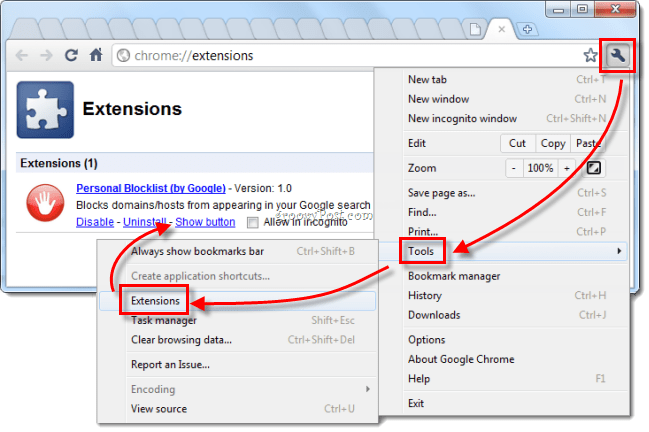Как да блокирам уебсайтове с ниско качество от резултатите от търсенето с Google в Chrome
Google Chrome Google Спам Търсене / / March 17, 2020
 Google току-що пусна ново разширение за Chrome, което ще ви помогне да усъвършенствате резултатите от търсачката си дори повече от нормалното Google опит. Новото разширение идва като отговор на потребителите, които искат действия, предприети срещу уебсайтове, които могат да бъдат етикетирани като „ферми за съдържание. " След като вземете приставката за тест драйв, изглежда, че ви позволява да направите точно това. Нека блокираме показването на някои лоши резултати от Google в Chrome!
Google току-що пусна ново разширение за Chrome, което ще ви помогне да усъвършенствате резултатите от търсачката си дори повече от нормалното Google опит. Новото разширение идва като отговор на потребителите, които искат действия, предприети срещу уебсайтове, които могат да бъдат етикетирани като „ферми за съдържание. " След като вземете приставката за тест драйв, изглежда, че ви позволява да направите точно това. Нека блокираме показването на някои лоши резултати от Google в Chrome!
Етап 1
Изтеглете разширението за личен блок за Chrome от Google.
Ще трябва да сте в Chrome и бутонът за изтегляне наистина е малък бутон, на който пише „Инсталиране“.
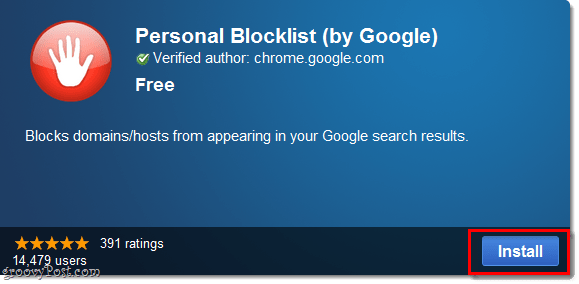
Стъпка 2
Когато видите резултат от търсенето с Google, който отива до безполезен сайт за спам, можете да го направите Кликнете а блок връзка под резултата. След като блокирате сайт, той никога повече няма да се показва в резултатите от търсенето ви с Google.
Освен това Google ще направи забележка, че сте блокирали уебсайта и ще използва тази информация, за да филтрира спам сайтовете още по-ефективно.
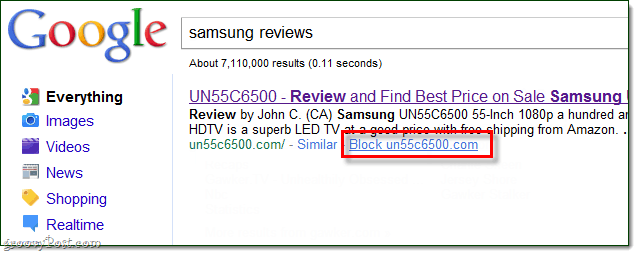
Свършен!
Сега имате пълен контрол над това, какви сайтове се показват в резултатите от търсенето ви. Дори и да има сайт, който не ви харесва по-специално, можете да го блокирате да се показва във вашите резултати. Това беше лесно, а? Оттук нататък и с голямо удоволствие блокирайте резултатите от търсачката за спам!
На друга бележка, ако искате просто да деблокирате уебсайт Кликнете червения бутон Stop, който сега се показва до прав от вашата адресна лента (точно до гаечния ключ на менюто с инструменти). Но ей, като говорим за червения бутон, то е по-скоро грозен - но можете да го скриете!
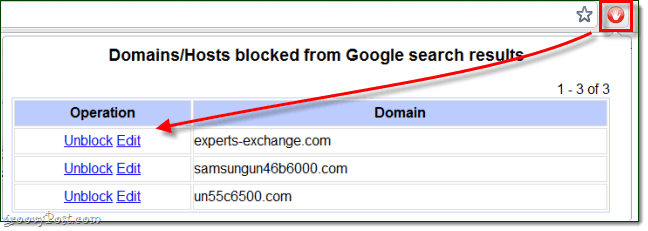
За да скриете червения бутон на разширенията за лични блокове, просто Кликнете с десния бутон бутона и след това ИзберетеКриябутон от менюто.
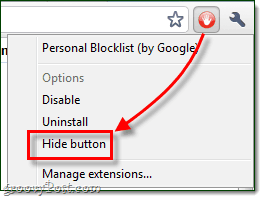
Ако в даден момент искате да промените настройките на Личен блок или да възстановите червения бутон, Кликнете на гаечен ключ и ИзберетеИнструменти> Разширения. Трябва да се отвори нов раздел хром: // разширения, тук можете да изберете да покажете отново червения бутон или дори да премахнете разширението.